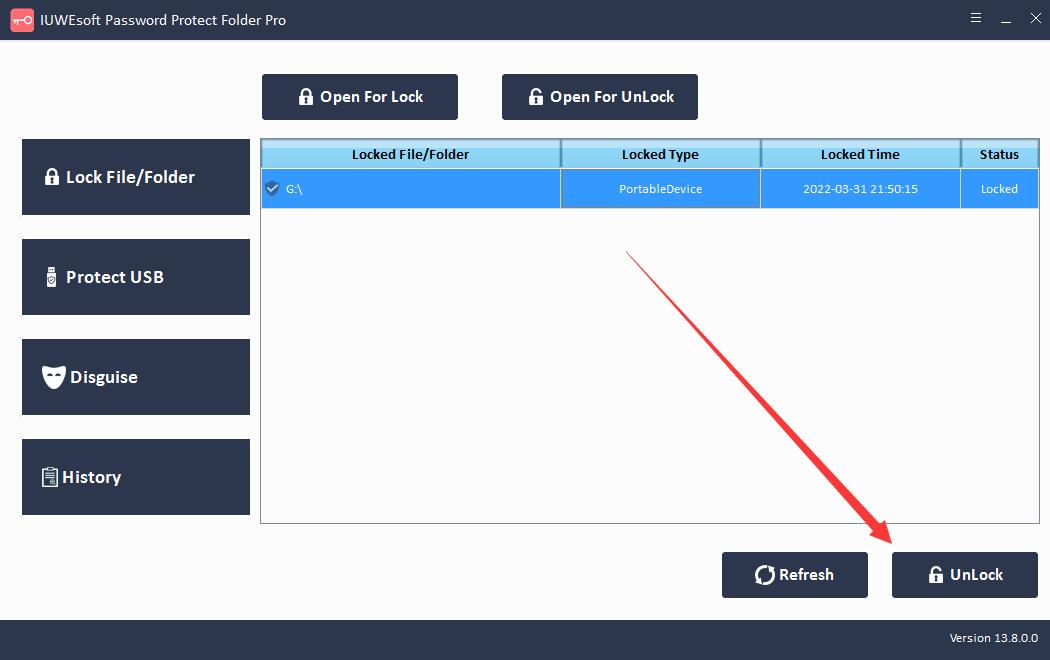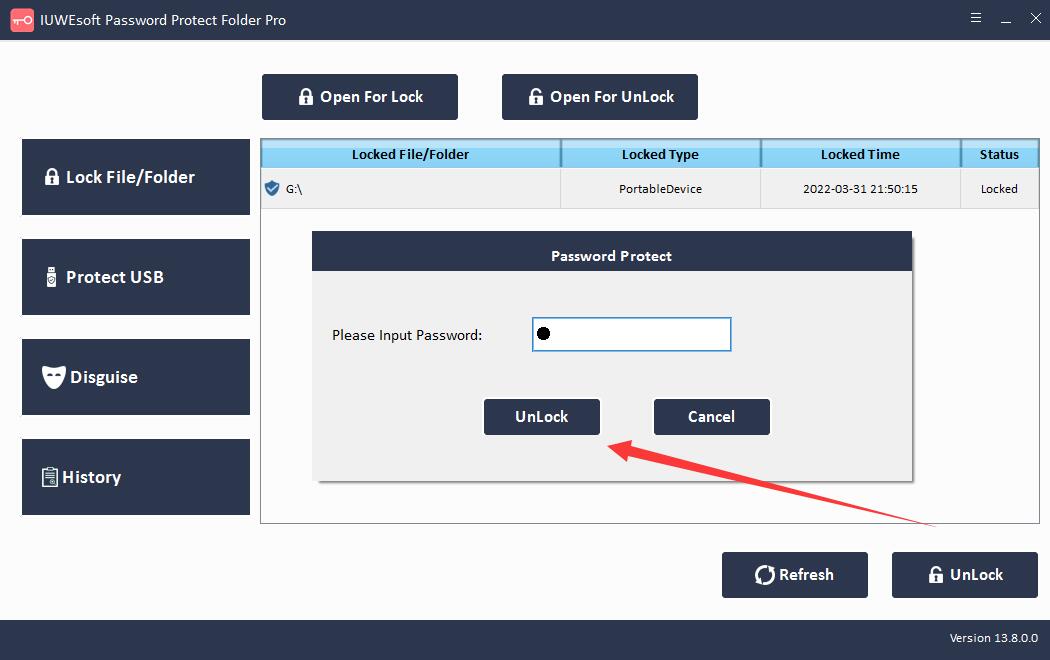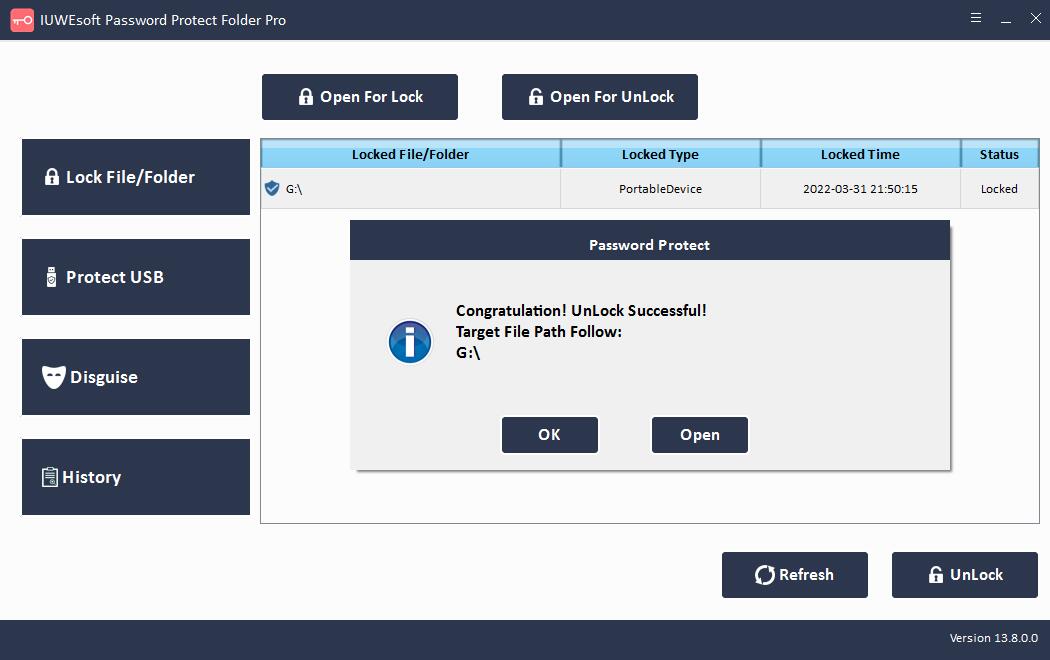Sådan låser du en ekstern harddisk på Windows 11/10/8/7/XP/Vista
Eksterne harddiske er nyttige på grund af deres portabilitet. Mange gange opbevarer vi nødvendige dokumenter, filer, fotos og videoer på eksterne harddiske. Eksterne harddiske giver os mulighed for at tage vores data med os, uanset hvor vi går. Men mens du nyder fordelene ved øget portabilitet, skal du overveje alle de involverede privatlivsrisici. Eksterne harddiske kan tilgås af enhver computer, der er tilsluttet, og eksterne harddiske er sårbare over for virus, fordi de kan tilsluttes en inficeret enhed. I dette tilfælde kan dataene på den eksterne harddisk blive ødelagt eller endda slettet. Eksterne harddiske kan også falde i de forkerte hænder. Så dit privatliv kan blive kompromitteret. Hvis din eksterne harddisk gemmer vigtige data, bør du kryptere og låse den eksterne harddisk. Derfor er det nødvendigt at beskytte din harddisk for at sikre, at dit privatliv ikke kompromitteres, selvom det falder i de forkerte hænder.
Nogle eksterne harddisklåsesoftware tilbyder funktioner som adgangskodebeskyttelse, kryptering, adgangskontrol osv. for at forhindre uautoriseret adgang og beskadigelse af dine data. I denne artikel viser vi dig den bedste måde at beskytte filer gemt på en ekstern harddisk.
At låse din eksterne harddisk med en adgangskode har mange fordele. Nogle af disse fordele omfatter:
Beskyt dine data mod at blive tilgået af nogen uden din adgangskode.
Forhindr cyberangribere i at installere malware på din computer.
Undgå uautoriseret kopiering af filer på eksterne harddiske.
Ekstern harddisk fillåssoftware
Ekstern harddisk fil-/mappelåssoftware giver Windows-brugere den nemmere løsning til at låse en ekstern harddisk med en adgangskode. Det kan beskytte alle filer og mapper, der er gemt på ekstern harddisk. Ekstern harddisk fil-/mappelåssoftware understøtter datakryptering fra næsten alle eksterne harddiskproducenter, herunder WD (WESTERN DIGITAL), Seagate, Toshiba, Hitachi, SanDisk, Kingston Technology, Sony Computer Entertainment, Transcend, Samsung, ADATA, HP, HGST, Apple, Mushkin, Quantum Corporation, Buffalo Technology, Strontium Technology, Maxtor, Iomega International SA, LaCie, MC Corporation, G-Technology, Vijaythakur, Silicon og flere andre.
3 trin: Sådan låses en ekstern harddisk på Windows
Trin 1: Indsæt den eksterne harddisk i computeren, og vent på, at computeren registrerer den. Den eksterne harddisk fillås software skal kunne læse den for at kryptere den. Download, installer og kør den eksterne harddisklås. Klik på "Lås fil/mappe", og klik derefter på knappen "Åbn for lås" for at vælge en ekstern harddisk.
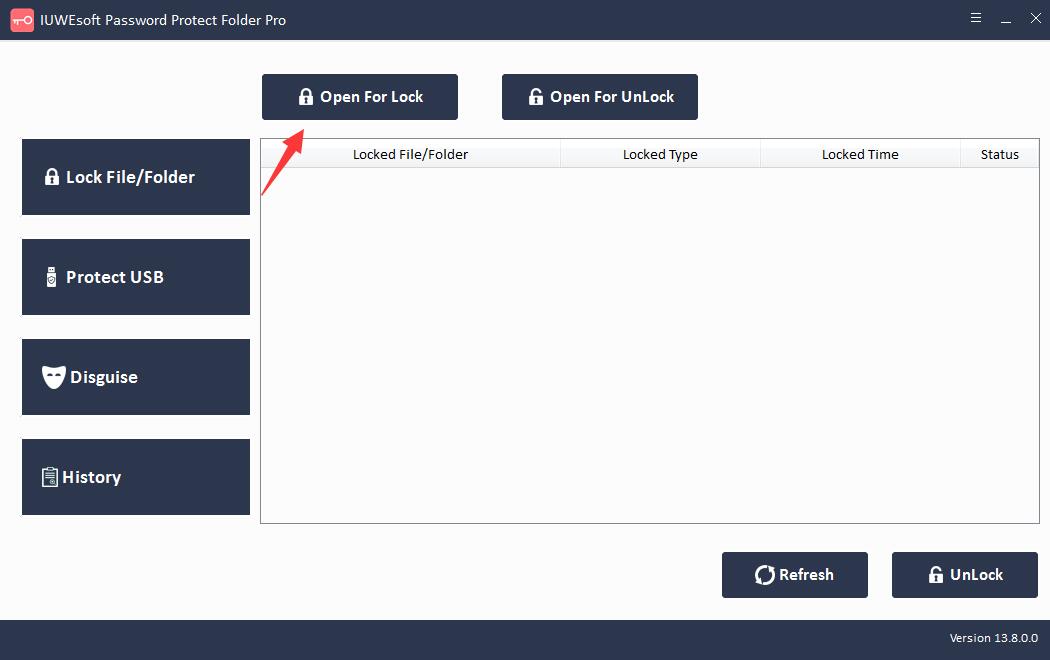
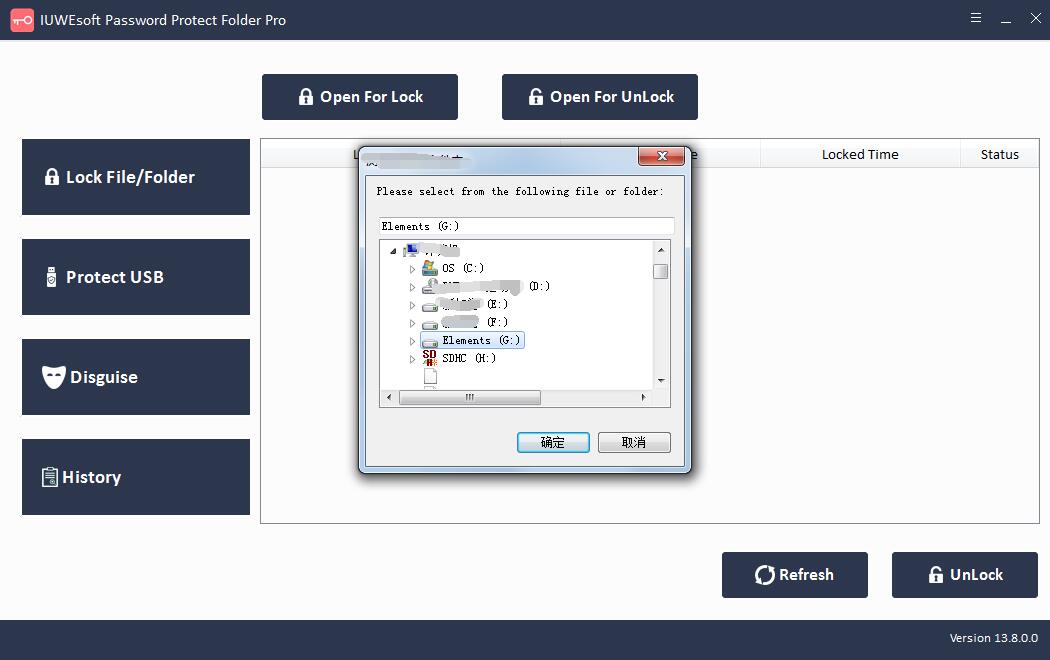
Trin 2: Indtast og bekræft adgangskoden, og klik derefter på knappen Lås for at låse den eksterne harddisk.
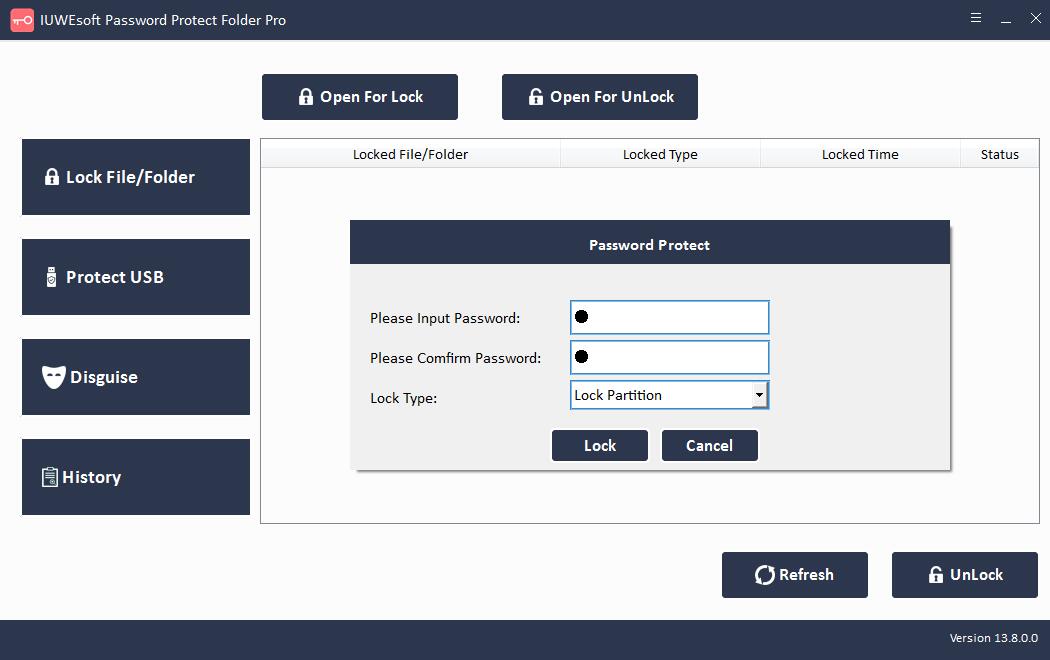
Trin 3: Sådan låser du op for en ekstern harddisk: Vælg den låste eksterne harddisk-registreringsinformation i hovedgrænsefladen, og klik derefter på knappen "Lås op", indtast adgangskode for at låse op for hele den eksterne harddisk.